Как да включите zte телефон след фабрично нулиране. Форматиране на Android устройство
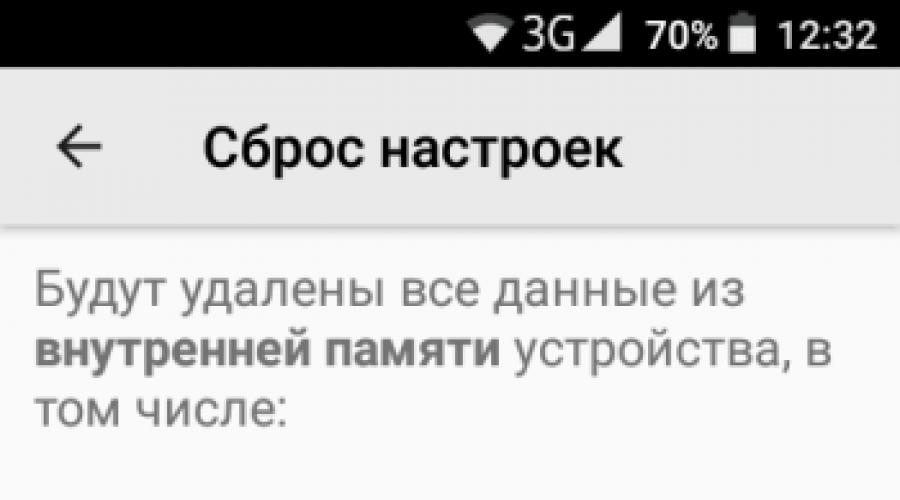
Прочетете също
Търсите ли начин да направите своя ZTE по-бърз? Искате ли да изчистите всички данни на ZTE, преди да го продадете на някой друг? Ето това, от което се нуждаете, е фабрично нулиране на ZTE. Какво е това? Фабричното нулиране (твърдо нулиране) е операция, която изтрива всички данни (включително настройки, приложения, календари, снимки и т.н.) на ZTE Blade и връща настройките по подразбиране, които карат вашето устройство да изглежда така, сякаш е дошло направо от производителя. Кога трябва да извършите такава операция? Когато имате нужда вашият ZTE да работи по-бързо, когато има някои трудности на операционната система. Ето как да нулирате ZTE.
Мекото нулиране на фабричните настройки и твърдото нулиране на фабричните настройки са два метода, които можете да използвате, за да нулирате фабричните настройки на вашия ZTE и да нулирате телефона си, за да бъде като нов. Може би искате да нулирате защитата на телефона си, защото сте забравили паролата си за заключване на екрана. Или искате да възстановите фабричните настройки чрез хардуерно нулиране на телефона. Преди да рестартирате Zmax 2, предлагам първо да опитате меко нулиране на ZTE. Тапет за Android.
Лесен начин за меко нулиране на ZTE Zmax 2. Следвайте тези стъпки:
1. Натиснете главното меню на ZTE.
2. Докоснете „Настройки“ > „Поверителност“.
3. Щракнете върху Възстановяване на фабричните настройки.
4. Докоснете Нулиране на телефона. Поставете отметка за премахване на SD карта, ако искате да премахнете карта с памет.
5. Щракнете върху Изтриване на всички.
Изчакайте няколко секунди, телефонът ви автоматично ще се рестартира и нулирането на ZTE ще бъде завършено. Ако видите, че проблемът ви все още не е отстранен, можете да опитате да рестартирате телефона си ZTE.
Правим твърдо нулиране на ZTE до фабричните настройки
1. Моля, изключете ZTE.
2. Извадете батерията от телефона и изчакайте няколко секунди. След това го върнете.
3. Едновременно натиснете бутона за увеличаване на звука и бутона за захранване, докато започне да вибрира, след което отпуснете бутона за захранване, ще се появи екранът за възстановяване на ZTE.
4. Няколко опции ще се появят на екрана, изберете „Нулиране на фабричните настройки“ (Изтриване на данни / Нулиране на фабричните настройки), като използвате клавишите за сила на звука и потвърдете избора с бутона за захранване (включване).
5. След това на следващия екран изберете - изтриване на всички потребителски данни (изтриване на всички потребителски данни), като използвате бутона за сила на звука, натиснете бутона за захранване, за да потвърдите.
6. Всички данни и кеш на ZTE ще бъдат изтрити автоматично и ще се появи екран с рестартиране на системата, възстановяване на фабричните настройки.
8. Вашият телефон ще се изключи и ще се рестартира.
Хард нулирането на ZTE е завършено. Така че изчакайте няколко минути. И тогава ще видите, че вашият смартфон работи по-добре от преди.
- Цялата музика, видеоклипове, файлове и папки ще бъдат изтрити автоматично.
- Целият ви списък с контакти и SMS-MMS хронологията на обажданията или чатовете ще бъдат автоматично форматирани от вашия смартфон.
- Това означава, че цялата информация ще бъде изтрита от вашите телефони, която сте запазили в телефона си преди.
- Така че предлагам, преди да нулирате ZTE телефон Zmax 2, моля, архивирайте вашите телефони като музика, видеоклипове, файлове и папки, списък с контакти и други важни неща.
Ако имате въпроси относно хардуерното нулиране на ZTE или съвети или трикове за подобряване на смартфона в основните смартфони на ZTE, моля не се колебайте да споделите с нас; Ще публикуваме статия за вас. Ако имате някакви въпроси относно тези съвети за твърдо нулиране, моля, не се колебайте да коментирате по-долу. Разбира се, че сте важни за нас.
Търсите ли начин да направите своя ZTE по-бърз? Искате ли да изчистите всички данни на ZTE, преди да го продадете на някой друг? Трябва да нулирате ZTE до...
Как да нулирате ZTE до фабричните настройки (Hard reset)
Търсите ли начин да направите своя ZTE по-бърз? Искате ли да изчистите всички данни на ZTE, преди да го продадете на някой друг? Ето това, от което се нуждаете, е фабрично нулиране на ZTE. Какво е това? Фабричното нулиране (твърдо нулиране) е операция, която изтрива всички данни (включително настройки, приложения, календари, снимки и т.н.) на ZTE Blade и връща настройките по подразбиране, които карат вашето устройство да изглежда така, сякаш е дошло направо от производителя. Кога трябва да извършите такава операция? Когато имате нужда вашият ZTE да работи по-бързо, когато има някои трудности на операционната система. Ето как да нулирате ZTE.
Мекото нулиране на фабричните настройки и твърдото нулиране на фабричните настройки са два метода, които можете да използвате, за да нулирате фабричните настройки на вашия ZTE и да нулирате телефона си, за да бъде като нов. Може би искате да нулирате защитата на телефона си, защото сте забравили паролата си за заключване на екрана. Или искате да възстановите фабричните настройки на вашия ZTE чрез хардуерно нулиране на телефона. Преди да рестартирате Zmax 2, предлагам първо да опитате меко нулиране на ZTE. Тапети за телефон ZTE безплатно изтегляне за Android.
Как да нулирате софтуерно ZTE Blade до фабричните настройки?
Лесен начин за меко нулиране на ZTE Zmax 2. Следвайте тези стъпки:
1. Натиснете главното меню на ZTE.
2. Докоснете „Настройки“ > „Поверителност“.
3. Щракнете върху Възстановяване на фабричните настройки.
4. Докоснете Нулиране на телефона. Поставете отметка за премахване на SD карта, ако искате да премахнете карта с памет.
Подобни статии
Нулирайте ZTE Blade L4 чрез Recovery
В това видео рас...
ZTE Blade AF3 - направете Hard Reset (фабрично нулиране)
показано как да се направиТвърд нулиране (нулиранекъм фабричните настройки) чрез Recovery на телефона ZTE Blade AF3… информация
Подобни статии
5. Щракнете върху Изтриване на всички.
Изчакайте няколко секунди, телефонът ви автоматично ще се рестартира и нулирането на ZTE ще бъде завършено. Ако видите, че проблемът ви все още не е отстранен, можете да опитате да рестартирате телефона си ZTE.
Правим твърдо нулиране на ZTE до фабричните настройки
1. Моля, изключете ZTE.
2. Извадете батерията от телефона и изчакайте няколко секунди. След това го върнете.
3. Едновременно натиснете бутона за увеличаване на звука и бутона за захранване, докато започне да вибрира, след което отпуснете бутона за захранване, ще се появи екранът за възстановяване на ZTE.
4. Няколко опции ще се появят на екрана, изберете „Нулиране на фабричните настройки“ (Изтриване на данни / Нулиране на фабричните настройки), като използвате клавишите за сила на звука и потвърдете избора с бутона за захранване (включване).
5. След това на следващия екран изберете - изтриване на всички потребителски данни (изтриване на всички потребителски данни), като използвате бутона за сила на звука, натиснете бутона за захранване, за да потвърдите.
Подобни статии
6. Всички данни и кеш на ZTE ще бъдат изтрити автоматично и ще се появи екран с рестартиране на системата, възстановяване на фабричните настройки.
8. Вашият телефон ще се изключи и ще се рестартира.
Хард нулирането на ZTE е завършено. Така че изчакайте няколко минути. И тогава ще видите, че вашият смартфон работи по-добре от преди.
- Цялата музика, видеоклипове, файлове и папки ще бъдат изтрити автоматично.
- Целият ви списък с контакти и SMS-MMS хронологията на обажданията или чатовете ще бъдат автоматично форматирани от вашия смартфон.
- Това означава, че цялата информация ще бъде изтрита от вашите телефони, която сте запазили в телефона си преди.
- Така че предлагам, преди да нулирате ZTE телефон Zmax 2, моля, архивирайте вашите телефони като музика, видеоклипове, файлове и папки, списък с контакти и други важни неща.
Ако имате въпроси относно хардуерното нулиране на ZTE или съвети или трикове за подобряване на смартфона в основните смартфони на ZTE, моля не се колебайте да споделите с нас; Ще публикуваме статия за вас. Ако имате някакви въпроси относно тези съвети за твърдо нулиране, моля, не се колебайте да коментирате по-долу. Разбира се, че сте важни за нас.
Форматирането е процес на пълно изчистване на вътрешното устройство (памет), така че трябва да се подхожда с повишено внимание.
Ако планирате да форматирате смартфон или таблет с Android, тогава трябва да разберете, че ситуацията е малко по-различна от форматирането на флаш карта. Ако картата с памет може да бъде изчистена напълно, „до нула“, тогава в случая на устройството говорим за нулиране на настройките до фабричните настройки (). Тази операция често помага за решаване на проблеми с непланирано рестартиране на устройството, сривове на приложения и други софтуерни проблеми.
Форматиране на Android
За да "форматирате" Android по стандартния начин, трябва да следвате проста инструкция:
- Отидете на "Настройки" - "Архивиране и нулиране".
- В новия прозорец изберете „Нулиране на настройките“.
- Системата ще ви предупреди, че всички данни от вътрешната памет ще бъдат изтрити, включително вашия акаунт в Google, музика, снимки, изтеглени приложения и др. Ако сте готови - щракнете върху "Нулиране на телефона".
- Изчакайте процесът да приключи, може да отнеме 3-10 минути.

След успешното завършване на „форматирането“ телефонът или таблетът с Android ще се включи, както за първи път - празен и не е запушен с ненужни данни. Ще трябва да се авторизирате с вашия Google акаунт и да изтеглите отново необходимите приложения и игри. Ако сте направили резервно копие, използвайте го и възстановете снимки и други данни.
Форматиране на Android в менюто за възстановяване
Ако проблемите на смартфона са толкова сериозни, че не можете да влезете в настройките и да нулирате по стандартния начин, ще трябва да използвате менюто за възстановяване (подробности в). Моля, имайте предвид, че отварянето на Recovery не е опасна процедура и не анулира гаранцията, но не се препоръчва да експериментирате там - отговорността за всички действия е на потребителя.
За да влезете в менюто за възстановяване, трябва да задържите бутона за захранване и силата на звука за 5-10 секунди. Устройството ще се рестартира, ще се отвори менюто за възстановяване, което може да изглежда различно на различните устройства. Управлението тук се извършва от физически бутони (усилване / намаляване на звука и бутон за захранване).
В менюто изберете Wipe data / Factory reset - това е фабрично нулиране, в нашия случай Android форматиране. Изчакайте до края на процедурата и използвайте почистената джаджа.

Изпълнението на функцията за твърдо нулиране включва пълно нулиране на всички настройки и връщане на телефона в неговото "девствено" състояние. Тези. след рестартирането всички данни (контакти, програми, съобщения и т.н.) ще бъдат изтрити завинаги и телефонът ще се върне към фабричните си настройки. В този случай данните, записани на картата с памет и на SIM картата, не се изтриват.
Преди да извършите ZTE Skate Hard Reset, не забравяйте да архивирате вашите данни.
Има няколко начина за извършване на хардуерно нулиране.
Метод 1 Hard Reset ZTE Skate
Най-лесният начин е да натиснете Home - Settings - Privacy - Factory data reset - Reset phone - Erase everything” (Изтриване на всичко). За съжаление, ако възникнат системни грешки, този метод не винаги може да се използва.
Метод 2
Трябва да включите телефона без SIM карта. Изберете „Спешно повикване“ (Спешно повикване), след което наберете: * 983 * 987 # - потвърдете „Изтриване на всичко“ (Изтриване на всичко). След рестартиране оригиналните настройки ще бъдат възстановени. Този метод е подходящ за повечето модели ZTE.
Метод 3
Можете също така да извършите Hard Reset на ZTE Skate с помощта на CWM Recovery. Заредете CWM (Натиснете "Home" + "Up" + "On" и задръжте за 2-3 секунди) - изберете "wipe data / factory reset" - потвърдете с бутона "back", изберете "Yes - delete all data" след това друг, след като потвърдим изтриването. След рестартирането секциите с данни и кеша във вътрешната памет на телефона ще бъдат изчистени. Освен това ще изтрие цялото съдържание на системната папка android_secure на картата с памет и sd-ext дяла.
Що се отнася до архивирането на данни, също има няколко опции. Понякога не е необходимо да използвате специални програми за възстановяване на данни. Достатъчно е да поставите отметка в квадратчето до елемента "архивиране на данни" в настройките за поверителност и трябва да имате активна интернет връзка. Цялата информация ще се съхранява на сървъра на Google. Можете да възстановите контакти, писма, като синхронизирате телефона си с вашите акаунти в Google. Приложенията могат да бъдат възстановени с помощта на Google Market. Отиваме на пазара на Google - щракнете върху "меню" - изберете "моите приложения" - щракнете върху раздела "всички" - изтеглете необходимите приложения.
Можете също да направите резервно копие, като изтеглите CWM Recovery. Отворете "архивиране и възстановяване" - "архивиране" - потвърдете. След като създадете копие, излезте, като използвате елемента за рестартиране на системата сега (рестартиране). След процедурата на SD картата ще се появи файл със запазени данни. Ако има желание да го преименувате, тогава не трябва да има руски знаци, както и интервали в името.
Възстановяването от резервно копие също е лесно. Зареждаме CWM - изберете "Архивиране и възстановяване" - "възстановяване" - изберете резервно копие - потвърдете - излезте с помощта на "Рестартирайте системата сега".
Пример за изпълнение Hard Reset на ZTE Skateможе да се види в това видео.
След закупуване на устройство с операционна система Android, потребителят инсталира много различни приложения на мобилното си устройство, които добавят комфорт към използването на притурката. За съжаление, много игри и програми задръстват системата, което води до сривове. Също така е възможно потребителят, заедно с новите приложения, да изтегли вируси в мобилния си телефон.
Никой няма да хареса неправилното функциониране на устройството, така че много потребители започват да се чудят: как да коригират тези проблеми? Ако мобилното устройство започне да се забавя, да реагира лошо на различни команди, тогава е време да го изчистите от различни боклуци. За да направите това, не е необходимо да се свързвате със сервизни центрове, можете да направите всичко сами. Как да форматирам "Android" (телефон)? Нека да разгледаме това.
Как да форматирате "Android" (телефон)
Сега можете да форматирате притурката си по няколко начина. Те са ефективни и можете да изберете всеки от тях. Как можете да почистите телефона си?
- Форматиране на операционната система.
- Пречистване заобикаляйки Android.
- Почистване на SD картата.
Първият и последният метод са идеални за потребители, които могат да използват устройството си без никакви проблеми. Тези методи включват форматиране на карта с памет или вътрешна памет чрез настройките. Така че можете да се върнете към настройките на производителя и да върнете устройството си в първоначалното му състояние. Ако не можете да влезете в директорията "Настройки", тогава трябва да използвате друг метод.
Как да форматирате телефон с Android от Samsung, Asus и други популярни марки? Вторият метод също включва нулиране на Android до фабричните настройки. С този метод можете да форматирате паметта на вашия телефон с Android, дори ако операционната система не работи правилно. Това означава, че мобилният телефон виси, не се включва или е бавен. Разбира се, може да има много причини за обвинение, но най-често това се случва поради препълване на паметта с различни боклуци.
Архивиране на данни
Преди да изтриете всички данни от мобилно устройство, трябва да направите резервно копие. Така че можете да запазите важна информация, снимки или видеоклипове. Освен това могат да възникнат различни грешки, така че си струва да вземете предпазни мерки. След като запазите всички данни, няма да се притеснявате за вашите действия в бъдеще.

Архивирането на вашите данни е доста лесно. За да направите това, можете да свържете телефона си с компютър или да свържете външни устройства, на които трябва да преместите всички данни. Можете също така да архивирате данни чрез интернет, а именно специални услуги (Google Disk и други). Преди да форматирате вътрешната памет на мобилното устройство, трябва да премахнете външното устройство. Това трябва да се направи, тъй като изчистването на данните може да засегне и нея.
Трябва също така да архивирате вашата операционна система. Това е доста проста процедура. Може да се направи на всяка версия на Android. Трябва да заредите батерията, преди да форматирате данните.
Форматиране на данни
Така че сте запазили цялата информация. Как да форматирам "Android" (телефон)? Първо отидете в директорията "Настройки". Да преминем към секцията „Поверителност“. В новия прозорец изберете подпозицията „Нулиране на настройките“. След това трябва да се съгласите със системното предупреждение, че всички папки, игри, музика, видеоклипове, текстови данни и снимки ще бъдат изтрити. Ще останат само онези файлове, които разработчикът е инсталирал и маркирал като важни файлове, които не могат да бъдат изтрити със стандартни средства.
Разбира се, потребителят може да забрави да архивира данните. Преди да извърши процеса на форматиране, системата ще предупреди потребителя, че цялата информация ще бъде изтрита. В този момент можете да отмените действието си и да продължите да запазвате данните. Само така можете да сте сигурни, че нищо няма да бъде загубено и мобилното устройство ще бъде възстановено.

Форматиране на карта с памет
Как да форматирате флаш устройство на телефон с Android? Някои смартфони изтриват всички данни, включително тези на картата с памет. Трябва да разберете това. В други мобилни устройства, за да изчистите SD картата, трябва да отидете в настройките. След това отидете в директорията "Памет" и изберете "Изчистване на картата с памет".
Както можете да видите, ако имате достъп до телефон, форматирането на данните е доста прост процес. Разбира се, това не винаги е възможно и това е мястото, където много потребители започват да имат проблеми.

Форматиране на устройство, заобикаляйки Android
Телефонът може да се форматира, дори ако изобщо не се включва. В този случай обичайният метод няма да работи. Как да форматирате мобилното устройство в този случай? Разбира се, има и други начини, които ще помогнат за почистване на устройството за няколко минути. Този метод включва форматиране на паметта, заобикаляйки операционната система.
Дори ако решите да форматирате паметта на устройството, заобикаляйки операционната система, пак трябва да архивирате данните си. Ако е необходимо, можете да върнете устройството в предишната му форма.
Секвениране
Как да форматирам "Android" (телефон)? Първо трябва да отидете в пространството на подсистемата. За да направите това, натиснете бутона за захранване на устройството и контрола за сила на звука "Нагоре". Ако направите всичко правилно, на екрана ще се появи робот. Така че отворихте достъп до системното меню. За съжаление сензорните контроли няма да работят в него. Придвижвайте се между елементи с помощта на контрола за сила на звука. Можете да изберете елемент, като натиснете бутона Home или бутона Power. Слизайки по-долу, можете да забележите елемента Изтриване на данни / възстановяване на фабричните настройки и трябва да го изберете. След тези стъпки ще започне форматирането на вътрешната памет на мобилното устройство.

Може би вашето устройство ще замръзне за определено време, във всеки случай ще изглежда така. Понастоящем не е необходимо да натискате различни бутони с надеждата, че телефонът ще отговори. Така само ще влошите ситуацията. Трябва да имате търпение и да изчакате телефонът да се върне към фабричните настройки.
Как да форматирате телефон с Android с помощта на компютър? Да отидем до нашия компютър. Отиваме в директорията "Този компютър" и намираме свързаното устройство. Кликнете върху него с десния бутон на мишката и намерете елемента "Форматиране".